Excel 2010a Outlook E-posta Aracını Ekleme

Bazen Excel çalışma sayfalarını e-posta yoluyla göndermeniz gerekebilir, ancak bunun için veri sayfalarını e-posta yoluyla göndermenin geleneksel yolunu izlemeniz gerekmez.
Gezinti bölmesi (Outlook ana penceresinin sol tarafında bulunur), Posta, Takvim, Notlar ve Görevler gibi farklı kategorilerde bir araya getirilen Outlook öğelerine kolayca erişmek için merkezi bir gezinme sağlar. Birden fazla hesap eklendiğinde, düzensizleşir ve sonunda gezinmeyi biraz zorlaştırır. Outlook 2010'da, yalnızca sık kullanılan kategorileri koruyacak şekilde kolayca özelleştirebilirsiniz. Bu yazıda, gezinme bölmesini özelleştirmeye odaklanacağız.
Başlamak için Outlook 2010'u başlatın, Görünüm sekmesine gidin ve Düzen grubundan Gezinti Bölmesi'ne tıklayın. Küçültülmüş olarak tutmak istiyorsanız Küçültülmüş'e tıklayın ve Outlook 2010 penceresinden kaldırmak için Kapalı'ya tıklayın. Gelişmiş özelleştirme için Seçenekler'e tıklayın.
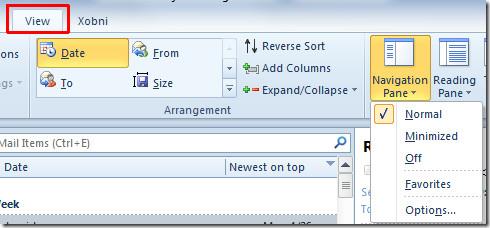
Gezinti Bölmesi Seçenekleri açılacaktır. Burada listelenen kategorileri (örneğin Posta, Takvim, Görevler, Kişiler vb.) etkinleştirebilir veya devre dışı bırakabilirsiniz. Sıralarını değiştirmek için klasör adını seçin ve Yukarı Taşı ve Aşağı Taşı düğmelerini kullanın. Şimdi yazı tipi boyutunu, stilini ve yazı tipi ailesini değiştirmek için Yazı Tipi'ne tıklayın.
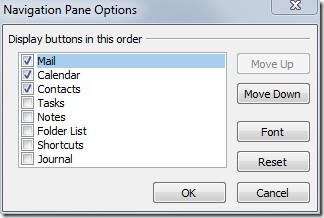
Yazı Tipi bölümünden yazı tipi ailesini, stil bölümünden istediğiniz yazı tipini ve boyut bölümünden yazı tipi boyutunu seçin. İşlemi tamamladığınızda Tamam'a tıklayın.
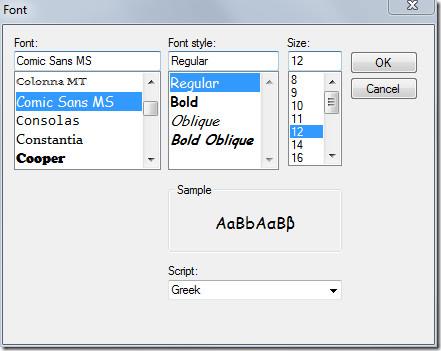
Gezinti Bölmesi seçeneklerinde yaptığınız değişiklikleri Tamam'a tıklayarak kaydedin. Aşağıda özelleştirilmiş gezinme bölmesini görebilirsiniz.
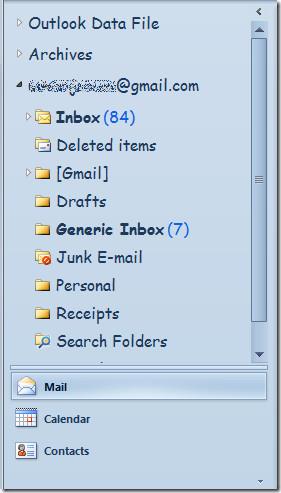
Ayrıca , Outlook 2010'da E-posta Şablonları Nasıl Oluşturulur ve Kullanılır ve Outlook 2010'da Varsayılan E-posta Yazı Tipi Ayarları Nasıl Değiştirilir konularında daha önce incelenen kılavuzlara da göz atabilirsiniz.
Bazen Excel çalışma sayfalarını e-posta yoluyla göndermeniz gerekebilir, ancak bunun için veri sayfalarını e-posta yoluyla göndermenin geleneksel yolunu izlemeniz gerekmez.
Bazen Microsoft Word belgesi üzerinde çalışırken, verileri kontrol etmek ve analiz etmek veya herhangi bir değişiklik yapmak için diğer Microsoft Office paketi uygulamalarını açmamız gerekir.
Access 2010, onu güvenilir, esnek ve daha dayanıklı hale getirmek için yeni veritabanı yönetim özellikleri sunuyor. Yeni başlayanların kullanımına yardımcı olan farklı özellikler sunuyor.
Sorgular, tablolardan veri çekmek, aramak ve almak için çok önemli bir araçtır. Veritabanında farklı eylemler veya işlemler gerçekleştirir ve
Veri dosyası pst uzantısına sahiptir ve e-postalarınızı depolamak ve geri yüklemek için kullanılır. Outlook'u nasıl içe ve dışa aktaracağınıza dair bir ipucunu daha önce ele almıştık.
OneNote 2010'u başlattığınızda, Microsoft başlangıçta çalışması için OneNote 2010 Ekran Kırpıcı'yı otomatik olarak ekler. Bu, istemiyorsanız oldukça can sıkıcı olabilir.
İlişkisel bir veritabanı, sistem genelinde veri alışverişinin dezavantajlarını ortaya çıkaran uyumsuz bir biçimde sorgular, tablolar vb. içerebilir.
Şifreleme, kullanıcıların içeriği özel anahtar ifadelerle korumasını sağlayan eski bir olgudur. PowerPoint 2010'da sunumunuzu özel bir anahtar ifadeyle koruyabilirsiniz.
Kılavuz çizgileri, belge içeriğinin ölçeklenmesine yardımcı olur; belgeye kılavuz çizgileri yerleştirerek görüntüleri, metin alanını, sekme genişliğini vb. ölçebilirsiniz. Word 2010
Word 2010, ihtiyaçlarınıza göre çok düzeyli veya tek düzeyli listeler arasından seçim yapabileceğiniz çeşitli liste türleri sunar. Kullanışlı liste galerisinin yanı sıra,






![PowerPoint 2010 Sunumunu Parola ile Koru [Şifreleme] PowerPoint 2010 Sunumunu Parola ile Koru [Şifreleme]](https://tips.webtech360.com/resources8/r252/image-517-0829093717894.jpg)

